Reparer Puffin Browser som ikke kobler til nettverket

Å ikke være i stand til å koble til nettverket er et av de vanligste problemene. Løs dette problemet i Puffin-nettleseren.
Puffin er en veldig interessant nettleser som er avhengig av cloud computing for å gi næring til nettleseropplevelsen din. Dette øker hastigheten på nettlesingen, noe som gjør Puffin til et veldig attraktivt alternativ for enheter med lav spesifikasjon.
Men selv denne moderne nettleseren kan noen ganger ikke fungere etter hensikten. Å ikke være i stand til å koble til nettverket er et av de vanligste problemene.
Sørg for at enheten din kan etablere en sterk tilkobling til Puffins dataservere.
Du kan lukke fanene du ikke bruker for å redusere båndbreddebruken. Koble andre enheter fra nettverket for å frigjøre mer båndbredde til Puffin.
Hvis det er andre apper som kjører i bakgrunnen, lukk dem alle. Hvis du ikke aktivt bruker dem, er det egentlig ingen vits i å la fremmede apper kjøre i bakgrunnen.
Hvis du har en trådløs tilkobling, kan du prøve å endre Wi-Fi-kanalen. Du kan også koble modemet eller ruteren fra stikkontakten for å tømme hurtigbufferen og kvitte seg med midlertidige filer som kan bremse eller blokkere tilkoblingen.
Puffin er en skybasert nettleser. For å vise nettsider på enhetene dine, må Puffin først kjøre dem på sine servere.
Det er fire IP-adresser for Puffin du trenger for å hviteliste i proxy-, brannmur- og antivirusinnstillingene. Ellers vil ikke nettleseren koble til serverne.
Så sørg for at tilkoblingen til følgende IP-adresser er tillatt:
Når du fortsetter å surfe på Internett og hopper fra en nettside til en annen, lagrer enheten mange midlertidige filer som til slutt kan hope seg opp til et kritisk nivå og forstyrre nettleserens oppførsel.
Det er derfor du regelmessig må tømme bufferen på Puffin, uavhengig av hvilket operativsystem du bruker. Eksemplet nedenfor er for Android-versjonen av Puffin, men trinnene som skal følges er like på alle operativsystemene.
For å tømme hurtigbufferen, trykk på Innstillinger- menyen og velg Tøm nettleserdata .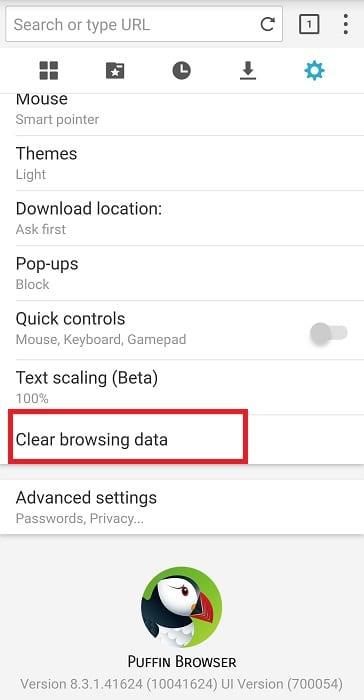
Velg typen data du ønsker å fjerne og trykk på Fjern- knappen.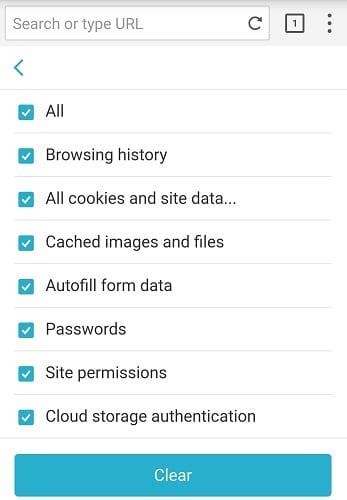
Gjør det, start enheten på nytt og sjekk om Puffin-nettverkstilkoblingsproblemene er borte.
Hvis Puffing fortsetter å koble til nettverket igjen, hent den nyeste versjonen. Å kjøre utdaterte nettleserversjoner øker sjansene for å oppleve ulike feil.
Sørg for å oppdatere operativsystemet ditt også (Android, iOS, Windows eller Android TV).
Hvis oppdateringen av nettleseren ikke fungerte, prøv å avinstallere og installere den på nytt.
Hvis den metoden heller ikke fungerte, bytt til en annen nettleser.
Å ikke være i stand til å koble til nettverket er et av de vanligste problemene. Løs dette problemet i Puffin-nettleseren.
Hvis du vil koble til ulike videokonferanseplattformer rett fra Puffing-nettleseren, men kameraet ikke fungerer, er det noen få løsninger
Se vår Google Play Kjøpshistorikk ved å følge disse nybegynnervennlige trinnene for å holde apputgiftene dine under kontroll.
Ha det moro i Zoom-møtene dine med noen morsomme filtre du kan prøve. Legg til en glorie eller se ut som en enhjørning i Zoom-møtene dine med disse morsomme filtrene.
Lær hvordan du fremhever tekst med farge i Google Slides-appen med denne trinn-for-trinn-veiledningen for mobil og datamaskin.
Samsung Galaxy Z Fold 5, med sitt innovative foldbare design og banebrytende teknologi, tilbyr ulike måter å koble til en PC. Enten du ønsker
Du har kanskje ikke alltid tenkt over det, men en av de mest utbredte funksjonene på en smarttelefon er muligheten til å ta et skjermbilde. Over tid har metode for å ta skjermbilder utviklet seg av ulike grunner, enten ved tillegg eller fjerning av fysiske knapper eller innføring av nye programvarefunksjoner.
Se hvor enkelt det er å legge til en ny WhatsApp-kontakt ved hjelp av din tilpassede QR-kode for å spare tid og lagre kontakter som en proff.
Lær å forkorte tiden du bruker på PowerPoint-filer ved å lære disse viktige hurtigtastene for PowerPoint.
Bruk Gmail som en sikkerhetskopi for personlig eller profesjonell Outlook-e-post? Lær hvordan du eksporterer kontakter fra Outlook til Gmail for å sikkerhetskopiere kontakter.
Denne guiden viser deg hvordan du sletter bilder og videoer fra Facebook ved hjelp av PC, Android eller iOS-enhet.
For å slutte å se innlegg fra Facebook-grupper, gå til den gruppens side, og klikk på Flere alternativer. Velg deretter Følg ikke lenger gruppe.









